Jest to spowodowane zmianą nazwy domeny
- Kod błędu 0x8004e4f1 usługi OneDrive występuje, gdy główna nazwa użytkownika (UPN) zostanie zmieniona na nowy adres e-mail.
- Usunięcie pamięci podręcznej poświadczeń usługi OneDrive i ponowne połączenie nazwy UPN użytkownika powinno pomóc w naprawieniu kodu błędu.
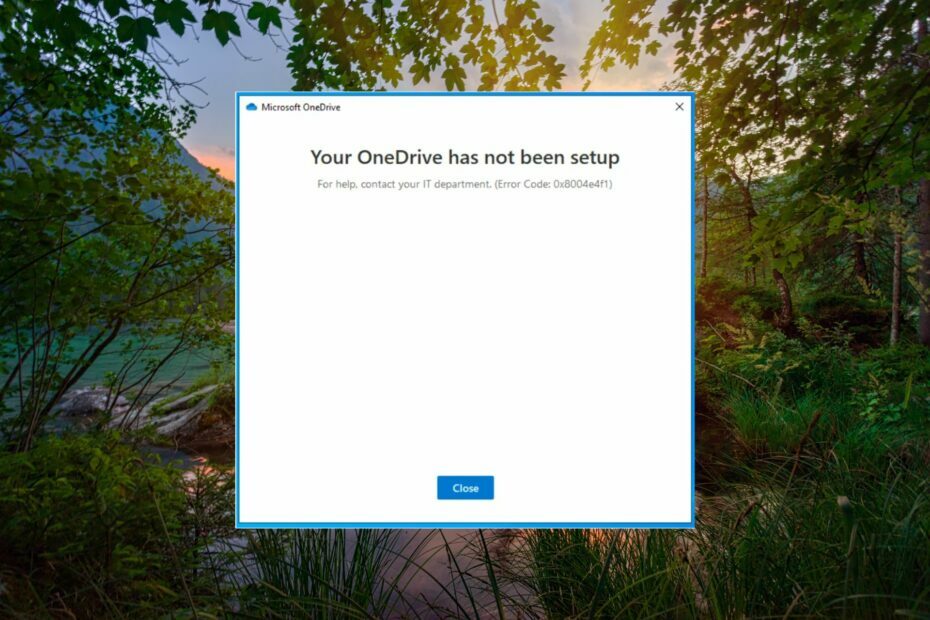
XZAINSTALUJ KLIKAJĄC POBIERZ PLIK
- Pobierz Fortect i zainstaluj go na twoim komputerze.
- Uruchom proces skanowania narzędzia wyszukać uszkodzone pliki, które są źródłem problemu.
- Kliknij prawym przyciskiem myszy Rozpocznij naprawę aby narzędzie mogło rozpocząć algorytm naprawy.
- Fortect został pobrany przez 0 czytelników w tym miesiącu.
Rejestracja i korzystanie z aplikacji Microsoft 365, w tym OneDrive na komputerze z systemem Windows, to kwestia sekund. Jednak kilku użytkowników napotkało komunikat o błędzie: Twoja usługa OneDrive nie została skonfigurowana. Aby uzyskać pomoc, skontaktuj się z działem IT. następnie kod błędu 0x8004e4f1.
Kod błędu 0x8004e4f1 wskazuje na jawny scenariusz logowania, który można łatwo rozwiązać za pomocą rozwiązań wymienionych w tym przewodniku.
Dlaczego otrzymuję kod błędu OneDrive 0x8004e4f1?
Kod błędu 0x8004e4f1 występuje, gdy główna nazwa użytkownika (UPN), powszechnie znana jako adres domeny e-mail usługi Microsoft 365, jest zastępowana nową domeną.
Dla niewtajemniczonych UPN lub domena e-mail jest domyślnym atrybutem wymaganym do wygenerowania adresu e-mail, który podobnie jak adres e-mail może służyć do logowania się na urządzeniach z systemem Windows.
Aby uprościć proces, użytkownicy zwykle wolą mieć tę samą nazwę UPN i adres e-mail, ale w razie potrzeby można je zmienić. Na przykład stara nazwa UPN [e-mail chroniony] można zmienić na [e-mail chroniony]. Jednak ważne jest, aby upewnić się, że obie te domeny należą do tego samego dzierżawcy Microsoft 365.
Po wprowadzeniu zmian w nazwie UPN główny adres e-mail (SMTP) automatycznie aktualizuje się, aby był zgodny z nazwą UPN, ale proces ten jest czasochłonny.
Aby temu zaradzić, użytkownicy mogą jawnie skonfigurować wszystkie aplikacje platformy Microsoft 365 od podstaw. Niestety procedura przynosi pożądane rezultaty dla wszystkich aplikacji Microsoft, z wyjątkiem OneDrive. W rezultacie podczas procesu instalacji zostaje przerwany kod błędu 0x8004e4f1.
Jak naprawić kod błędu 0x8004e4f1 OneDrive?
Zanim wypróbujesz zaawansowane kroki rozwiązywania problemów, oto kilka wstępnych kroków, które należy wykonać, aby rozwiązać problem:
- Poczekaj godzinę lub dwie, aby upewnić się, że zmiana domeny została rozpropagowana w celu uzyskania dostępu do sieci.
- Sprawdź Serwer OneDrivera status i sprawdź, czy działa.
- Tymczasowo wyłącz usługę Windows Defender lub a program antywirusowy innej firmy.
- Odinstaluj aplikację MS Office 365, a następnie pobierz i zainstaluj ją z oficjalnej strony internetowej.
Porada eksperta:
SPONSOROWANE
Niektóre problemy z komputerem są trudne do rozwiązania, zwłaszcza jeśli chodzi o brakujące lub uszkodzone pliki systemowe i repozytoria systemu Windows.
Pamiętaj, aby użyć dedykowanego narzędzia, takiego jak forteca, który przeskanuje i zastąpi uszkodzone pliki ich świeżymi wersjami z repozytorium.
Jeśli te obejścia nie pomogą, przejdź do rozwiązań wymienionych poniżej.
1. Wyczyść pamięć podręczną poświadczeń usługi OneDrive
- wciśnij Okna typ klucza menedżer poświadczeń na pasku wyszukiwania i wybierz odpowiedni wynik wyszukiwania.
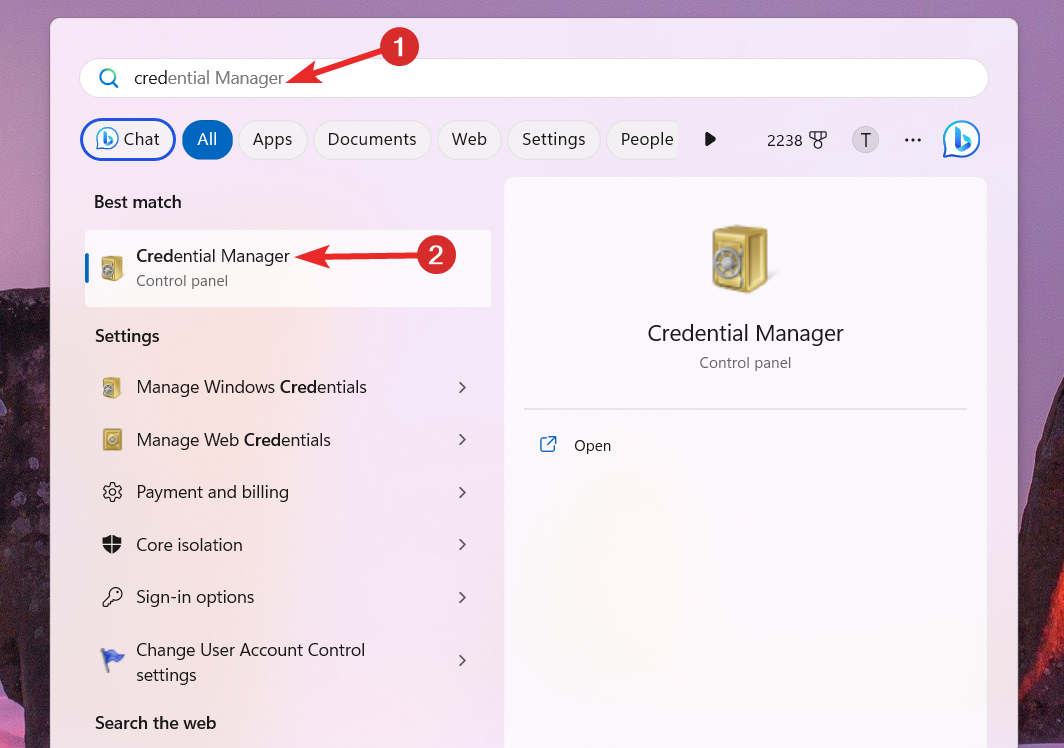
- Przełącz na Poświadczenia systemu Windows zakładka na Zarządzaj swoimi danymi uwierzytelniającymi okno.
- Spójrz na Poświadczenia przechowywane w pamięci podręcznej usługi OneDrive pod Poświadczenia ogólne sekcję i kliknij, aby wyświetlić powiązane ustawienia.
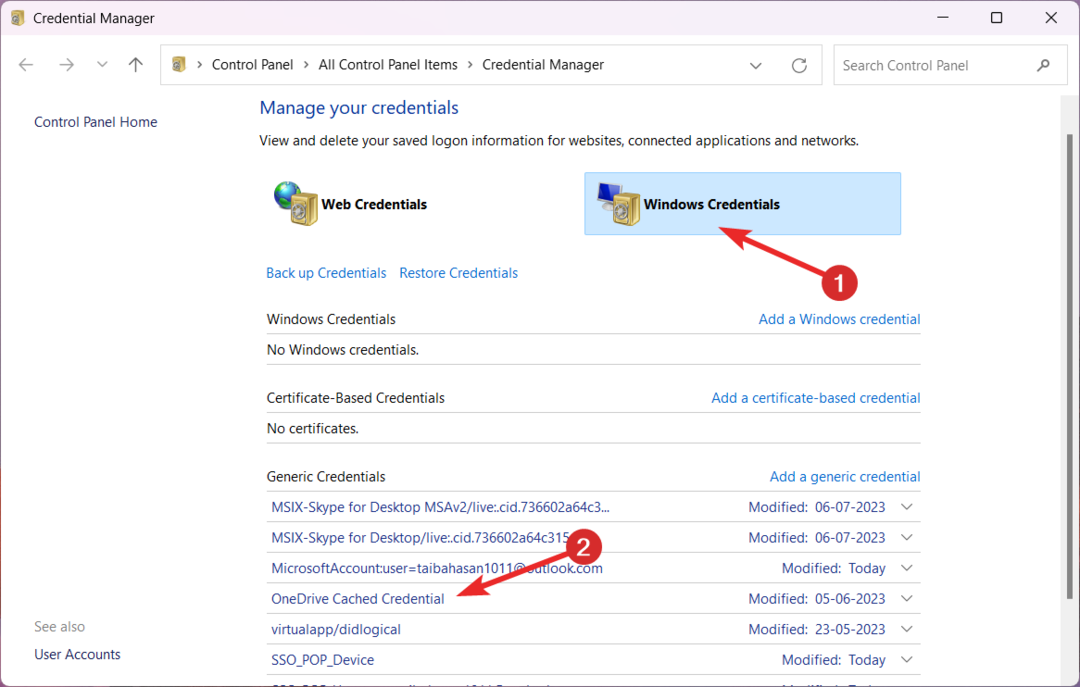
- Kliknij Usunąć usunąć Pamięć podręczna poświadczeń usługi OneDrive.
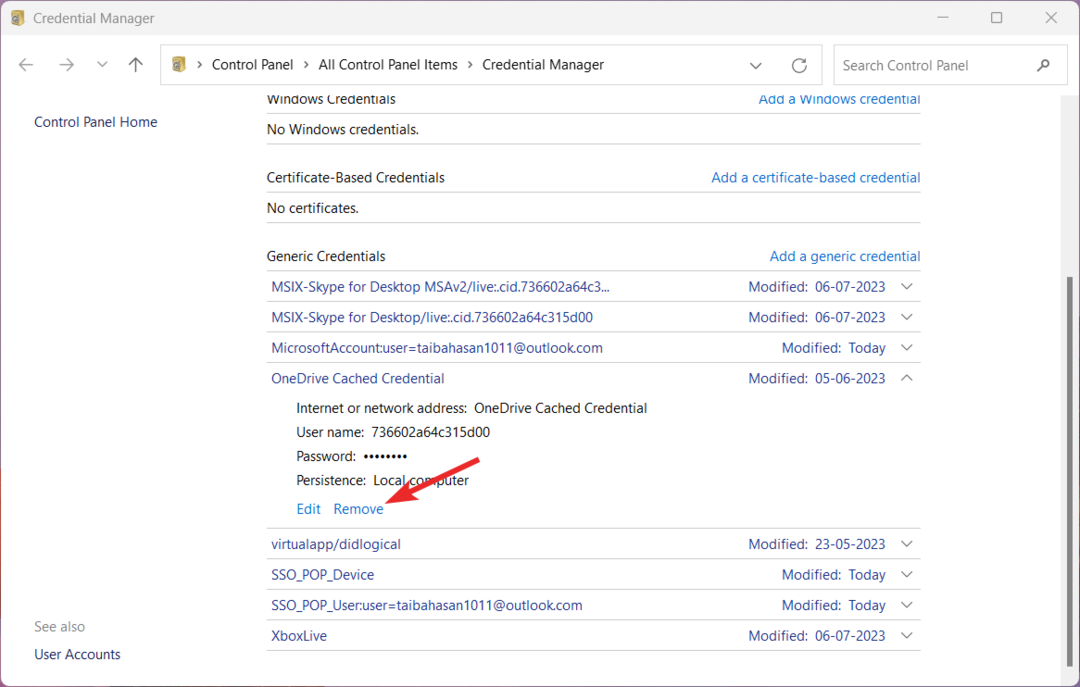
- wciśnij Tak w wyświetlonym wyskakującym okienku potwierdzenia.
Pamięć podręczna poświadczeń usługi OneDrive obsługiwana przez Menedżera poświadczeń jest głównym powodem błędu 0x8004e4f1. Usunięcie tej pamięci podręcznej poświadczeń systemu Windows okazało się łatwym rozwiązaniem.
- wciśnij Okna typ klucza Powershell w pasku wyszukiwania u góry i wybierz Uruchom jako administrator opcję z wyniku wyszukiwania.
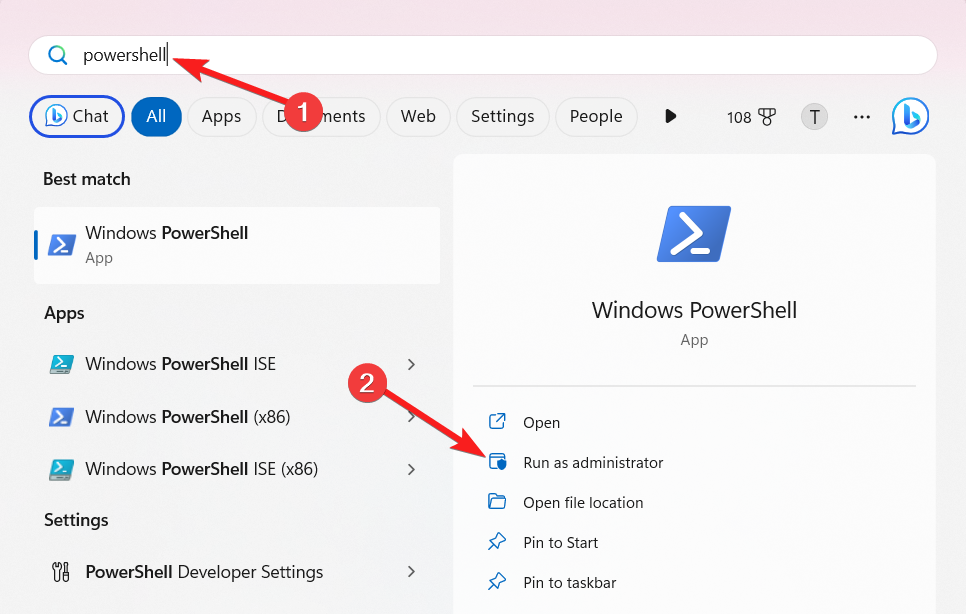
- Kliknij Tak na Kontrola działań użytkownika okno dialogowe do uruchomienia Windows PowerShell z podwyższonymi uprawnieniami.
- Wpisz lub wklej następujące polecenie w pliku PowerShell okno i naciśnij Wchodzić klawisz, aby wykonać polecenie. Naciskać Y jeśli pojawi się monit o zmianę zasad wykonywania.
Set-ExecutionPolicy RemoteSigned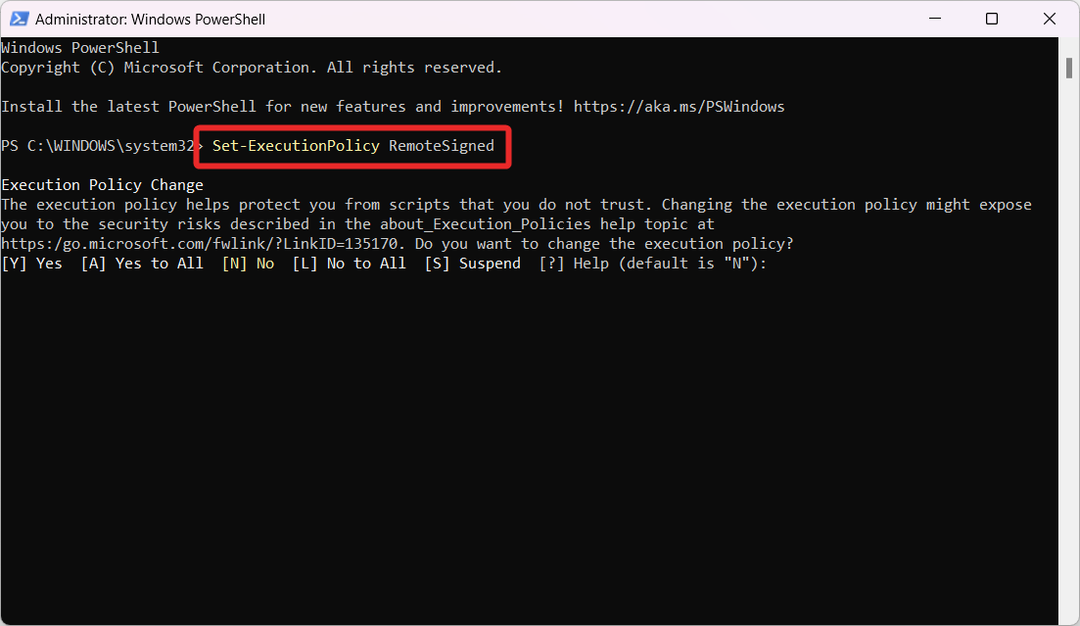
- Teraz wpisz lub wklej następujące polecenia jeden po drugim i naciśnij Wchodzić klucz po każdym z nich. Dodaj stary adres e-mail I nowy adres email w ich odpowiednich symbolach zastępczych.
Install-Module -Name ExchangeOnlineManagement -ForceModuł importu ExchangeOnlineManagementConnect-ExchangeOnlineSet-MsolUserPrincipalName -UserPrincipalName stary adres e-mail -NewUserPrincipalName nowy adres e-mail
Jak donosiło kilku użytkowników firmy Microsoft, użycie programu Windows PowerShell do ponownego połączenia nazwy UPN starego użytkownika z nowo wygenerowaną rozwiązuje kod błędu Ox8004e4f1 w taki sposób, że konfiguracja usługi OneDrive zakończyła się pomyślnie.
Jednak może minąć kilka godzin, zanim zmiany pojawią się na Twoim koncie Microsoft 365. Dlatego powinieneś pominąć 24 godziny i spróbować zalogować się do aplikacji OneDrive.
- 0x8004de25 Kod błędu usługi OneDrive: 3 sposoby naprawy
- 0x8004e4a1 Kod błędu usługi OneDrive: jak to naprawić
- 2 sposoby udostępniania usługi OneDrive innemu użytkownikowi
3. Utwórz nowe konto OneDrive
- Odwiedzić strona rejestracji OneDrive z preferowanej przeglądarki internetowej i postępuj zgodnie z Stworzyć jeden połączyć.
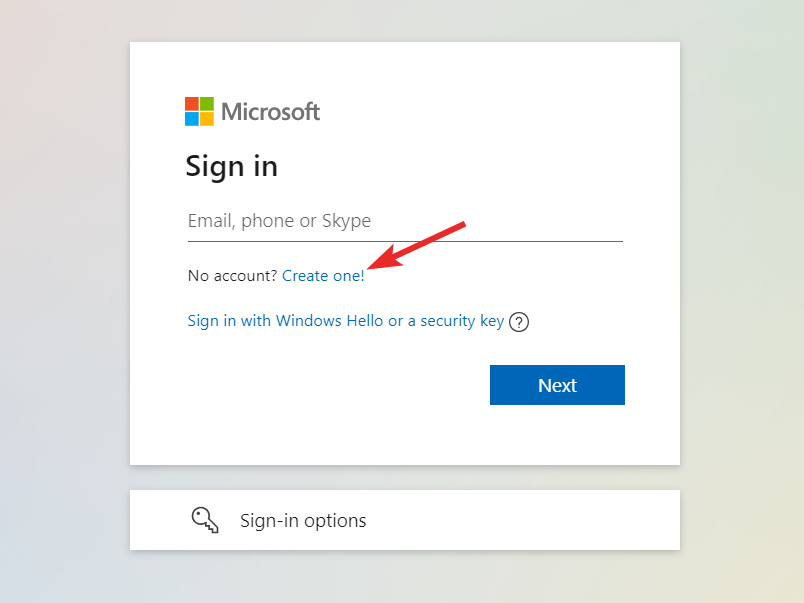
- Wprowadź nowy adres e-mail w polu tekstowym lub kliknij przycisk Zamiast tego użyj numeru telefonu opcję i naciśnij Następny przycisk.
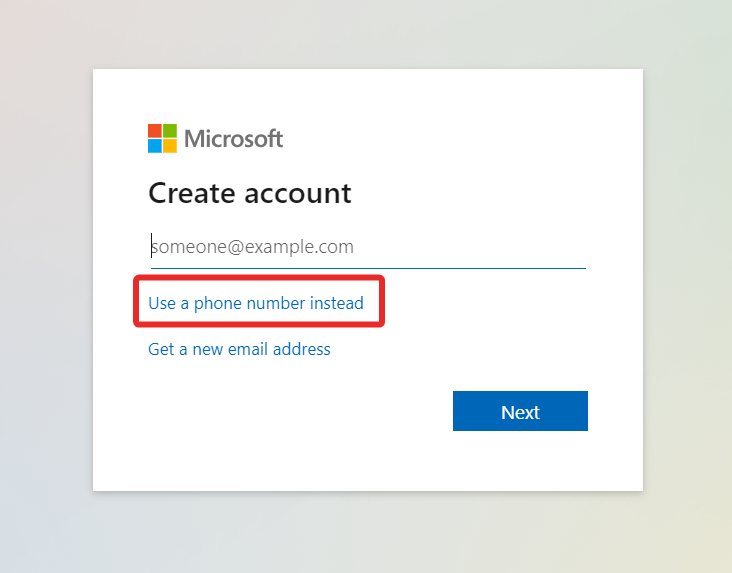
- Podaj nowe hasło w Stwórz hasło pole i naciśnij Następny.
- Postępuj zgodnie z procesem krok po kroku, aby utworzyć nowe konto użytkownika dla aplikacji OneDrive.
Możesz także mieć problemy z usługą OneDrive, jeśli Twoje konto użytkownika zostało uszkodzone. Utworzenie nowego konta użytkownika w celu przyspieszenia OneDrive pomoże naprawić kod błędu 0x8004e4f1.
4. Zresetuj OneDrive
- Użyj Okna + R klawisz skrótu, aby uruchomić Uruchomić Okno dialogowe.
- Skopiuj i wklej następującą ścieżkę w polu tekstowym i naciśnij Wchodzić aby zresetować aplikację OneDrive.
%localappdata%\Microsoft\OneDrive\onedrive.exe /reset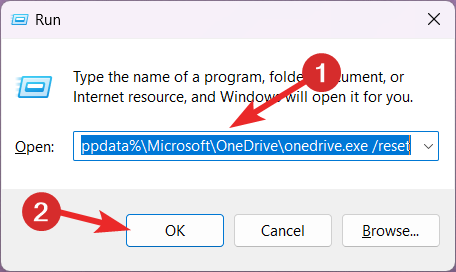
- Gdy tylko wykonasz polecenie, ikona OneDrive na pasku powiadomień zacznie migać i pojawi się ponownie.
- Resetowanie usługi OneDrive do wartości domyślnych może zająć trochę czasu. Po zakończeniu uruchom ponownie i skonfiguruj aplikację OneDrive; 0x8004e4f1 nie będzie już przerywać procesu.
Mamy nadzieję, że uda ci się rozwiązać problem z kodem błędu 0x8004e4f1, tak aby proces instalacji został zakończony.
Jeśli błąd będzie się powtarzał, powinieneś odinstaluj OneDrive z komputera z systemem Windows i zainstaluj go ponownie, wykonując krok po kroku proces opisany w tym przewodniku.
Jeśli masz dla nas jakieś uwagi, opinie lub rozwiązania, daj nam znać w sekcji komentarzy.
Nadal występują problemy?
SPONSOROWANE
Jeśli powyższe sugestie nie rozwiązały problemu, na komputerze mogą wystąpić poważniejsze problemy z systemem Windows. Sugerujemy wybór rozwiązania typu „wszystko w jednym”, np forteca aby skutecznie rozwiązywać problemy. Po instalacji wystarczy kliknąć Zobacz i napraw przycisk, a następnie naciśnij Rozpocznij naprawę.


